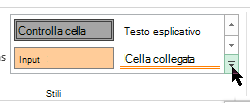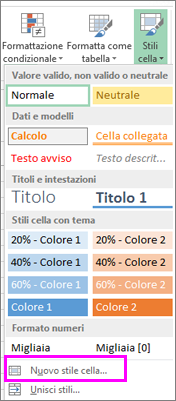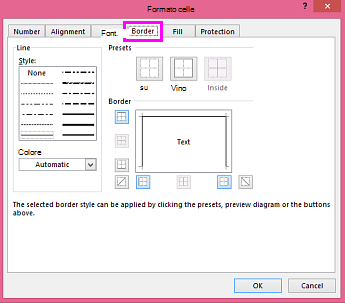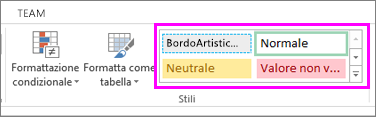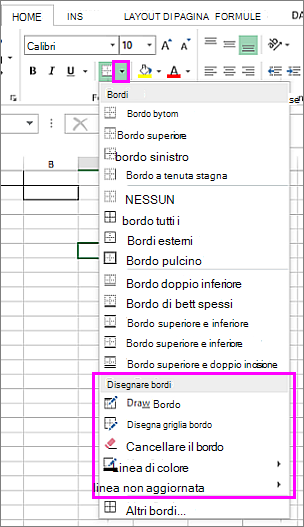Usando gli stili di bordo predefiniti, è possibile aggiungere rapidamente un bordo intorno a celle o intervalli di celle. Se i bordi delle celle predefiniti non soddisfano le proprie esigenze, è possibile creare un bordo personalizzato.
Nota: I bordi delle celle applicati vengono visualizzati sulle pagine stampate. Se non si usano i bordi delle celle ma si vuole che i bordi della griglia del foglio di lavoro siano visibili sulle pagine stampate, è possibile visualizzare la griglia. Per altre informazioni, vedere Stampare con o senza griglia delle celle.
-
In un foglio di lavoro selezionare la cella o l'intervallo di celle a cui si vuole aggiungere un bordo, modificare lo stile del bordo o rimuovere un bordo.
-
Nel gruppo Carattere della scheda Home eseguire una delle operazioni seguenti:
-
Per applicare uno stile del bordo nuovo o diverso, selezionare la freccia accanto a Bordi
Suggerimento: Per applicare uno stile del bordo personalizzato o un bordo diagonale, selezionare Altri bordi. Nella scheda Bordo della finestra di dialogo Formato celle selezionare lo stile e il colore di linea desiderati in Linea e colore. In Preimpostati e bordo selezionare uno o più pulsanti per indicare la posizione del bordo. In Bordo sono disponibili due pulsanti per i bordi diagonali
-
Per rimuovere i bordi delle celle, selezionare la freccia accanto a Bordi
-
-
Il pulsante Bordi visualizza lo stile di bordo usato più di recente. È possibile selezionare il pulsante Bordi (non la freccia) per applicare lo stile.
-
Se si applica un bordo a una cella selezionata, il bordo viene applicato anche alle celle adiacenti che condividono un bordo di cella bordato. Ad esempio, se si applica un bordo casella per racchiudere l'intervallo B1:C5, le celle D1:D5 acquisiscono un bordo sinistro.
-
Se si applicano due diversi tipi di bordi a un bordo di cella condiviso, viene visualizzato il bordo applicato più di recente.
-
Un intervallo di celle selezionato viene formattato come un singolo blocco di celle. Se si applica un bordo destro all'intervallo di celle B1:C5, il bordo viene visualizzato solo sul bordo destro delle celle C1:C5.
-
Se si vuole stampare lo stesso bordo su celle separate da un'interruzione di pagina, ma il bordo viene visualizzato in una sola pagina, è possibile applicare un bordo interno. In questo modo, è possibile stampare un bordo nella parte inferiore dell'ultima riga di una pagina e usare lo stesso bordo nella parte superiore della prima riga della pagina successiva. Eseguire le operazioni seguenti:
-
Selezionare le righe su entrambi i lati dell'interruzione di pagina.
-
Selezionare la freccia accanto a Bordi
-
In Preimpostati seleziona il pulsante Interno
-
In Bordo, nel diagramma di anteprima, rimuovere il bordo verticale selezionandolo.
-
-
In un foglio di lavoro selezionare la cella o l'intervallo di celle da cui rimuovere un bordo.
Per annullare una selezione di celle, selezionare una cella qualsiasi nel foglio di lavoro.
-
Nel gruppo Carattere della scheda Home selezionare la freccia accanto a Bordi
OPPURE
Selezionare Home > la freccia Bordi > Cancella bordo e quindi selezionare le celle con il bordo da cancellare.
È possibile creare uno stile di cella che include un bordo personalizzato e quindi applicarlo quando si vuole visualizzare il bordo personalizzato intorno alle celle selezionate.
-
Nel gruppo Stili della scheda Home selezionare Stili cella.
Suggerimento: Se il pulsante Stili cella non è visualizzato, selezionare Stili e quindi selezionare il pulsante Altro accanto alla casella Stili cella.
-
Selezionare Nuovo stile cella.
-
Nella casella Nome stile digitare un nome appropriato per il nuovo stile di cella.
-
Selezionare Formato.
-
Nella scheda Bordo , in Linea, nella casella Stile selezionare lo stile di linea da usare per il bordo.
-
Nella casella Colore selezionare il colore da usare.
-
In Bordo selezionare i pulsanti del bordo per creare il bordo da usare.
-
Selezionare OK.
-
Nella finestra di dialogo Stile , in Include stili (per esempio) deselezionare le caselle di controllo relative alla formattazione che non si vuole includere nello stile di cella.
-
Selezionare OK.
-
Per applicare lo stile della cella, eseguire le operazioni seguenti:
-
Selezionare le celle da formattare con il bordo della cella personalizzato.
-
Nel gruppo Stili della scheda Home selezionare Stili cella.
-
Selezionare lo stile di cella personalizzato appena creato. Come il pulsante FancySeparatorStyle in questa immagine.
-
Per personalizzare lo stile o il colore della linea dei bordi delle celle o cancellare i bordi esistenti, è possibile usare le opzioni di Disegna bordi . Per disegnare i bordi delle celle, selezionare prima di tutto il tipo di bordo, quindi il colore del bordo e lo stile della linea, quindi selezionare le celle a cui aggiungere un bordo. Ecco come:
-
Selezionare Home > la freccia Bordi
-
Scegliere Disegna bordo per i bordi esterni oppure Disegna griglia con bordo per le linee della griglia.
-
Selezionare la freccia Bordi > freccia Colore linea e quindi selezionare un colore.
-
Selezionare la freccia Bordi > freccia Stile linea e quindi selezionare uno stile di linea.
-
Selezionare le celle intorno a cui disegnare i bordi.
Aggiungere un bordo, un colore o uno stile di linea del bordo
-
Selezionare la cella o l'intervallo di celle a cui si vuole aggiungere un bordo, modificare lo stile del bordo o rimuovere un bordo.
-
Selezionare Home > la freccia Bordi e quindi selezionare l'opzione desiderata per il bordo.
-
Colore bordo : selezionare la freccia Bordi > Colore bordo e quindi selezionare un colore
-
Stile bordo : selezionare la freccia Bordi > Stile bordo e quindi selezionare un'opzione per lo stile di linea.
-
Suggerimenti
-
Il pulsante Bordi mostra lo stile del bordo usato più di recente. Per applicare lo stile, selezionare il pulsante Bordi (non la freccia).
-
Se si applica un bordo a una cella selezionata, il bordo viene applicato anche alle celle adiacenti che condividono un bordo di cella bordato. Ad esempio, se si applica un bordo casella per racchiudere l'intervallo B1:C5, le celle D1:D5 acquisiranno un bordo sinistro.
-
Se si applicano due diversi tipi di bordi a un bordo di cella condiviso, viene visualizzato il bordo applicato più di recente.
-
Un intervallo di celle selezionato viene formattato come un singolo blocco di celle. Se si applica un bordo destro all'intervallo di celle B1:C5, il bordo viene visualizzato solo sul bordo destro delle celle C1:C5.
-
Se si vuole stampare lo stesso bordo su celle separate da un'interruzione di pagina, ma il bordo viene visualizzato in una sola pagina, è possibile applicare un bordo interno. In questo modo, è possibile stampare un bordo nella parte inferiore dell'ultima riga di una pagina e usare lo stesso bordo nella parte superiore della prima riga della pagina successiva. Eseguire le operazioni seguenti:
-
Selezionare le righe su entrambi i lati dell'interruzione di pagina.
-
Selezionare la freccia accanto a Bordi e quindi selezionare Bordo orizzontale interno
-
Rimuovere un bordo
Per rimuovere un bordo, selezionare le celle con il bordo e selezionare la freccia Bordi >pulsante Nessun bordo.
Servono altre informazioni?
È sempre possibile rivolgersi a un esperto della Tech Community di Excel o ottenere supporto nelle Community.